RAZER DeathStalker Chroma User manual [de]
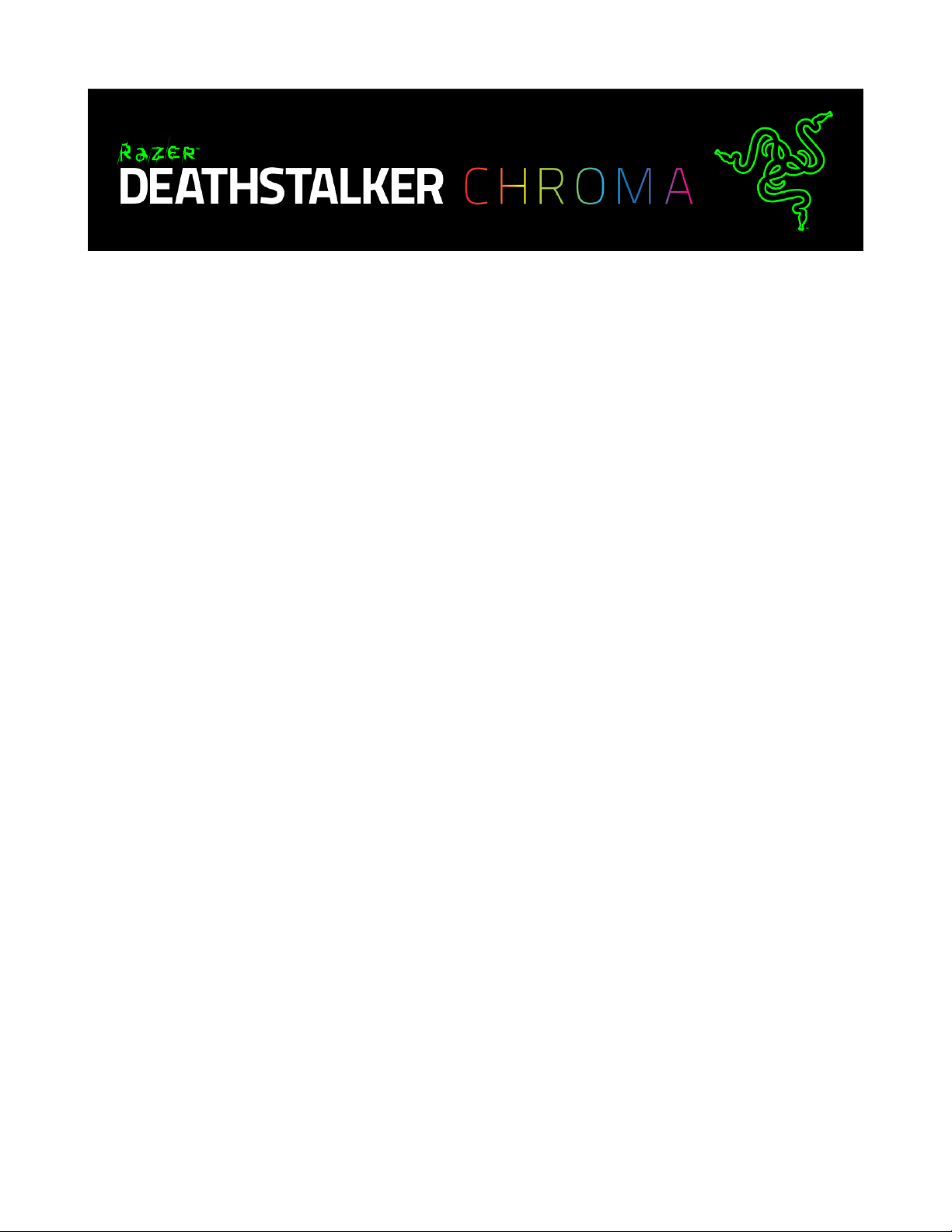
Die Razer DeathStalker Chroma Gaming-Tastatur zeichnet sich durch eine ultraflache
Tastenstruktur aus, die kürzere Tastenwege und Schnellfeuer ermöglicht, und dir so die
ultimative Kontrolle über deinen Gegner gibt. Deine Finger werden mit absoluter
Präzision in Lichtgeschwindigkeit über die Tasten fliegen – so bist du deinen Gegnern
immer einen Schritt voraus.
Im Gegensatz zu normalen Tastaturen, die nur 3 Tastenbefehle gleichzeitig ausführen
können, erlaubt die Anti-Ghosting-Technologie der Razer DeathStalker Chroma bis zu
10 Tastenbefehle gleichzeitig. So kannst du deinen Gegner noch einfacher vernichten.
Jeder Tastendruck wird verzögerungsfrei im Spiel wiedergegeben.
Mit individuell anpassbare Hintergrundbeleuchtung entfesselt die neuste Version
dieser Gaming-Tastatur das gesamte Farbspektrum mit seinen 16,8 Millionen Nuancen
und ermöglicht dir so, deine ganz eigenen Beleuchtungseffekte zu kreiieren.
0 | For gamers by gamers™
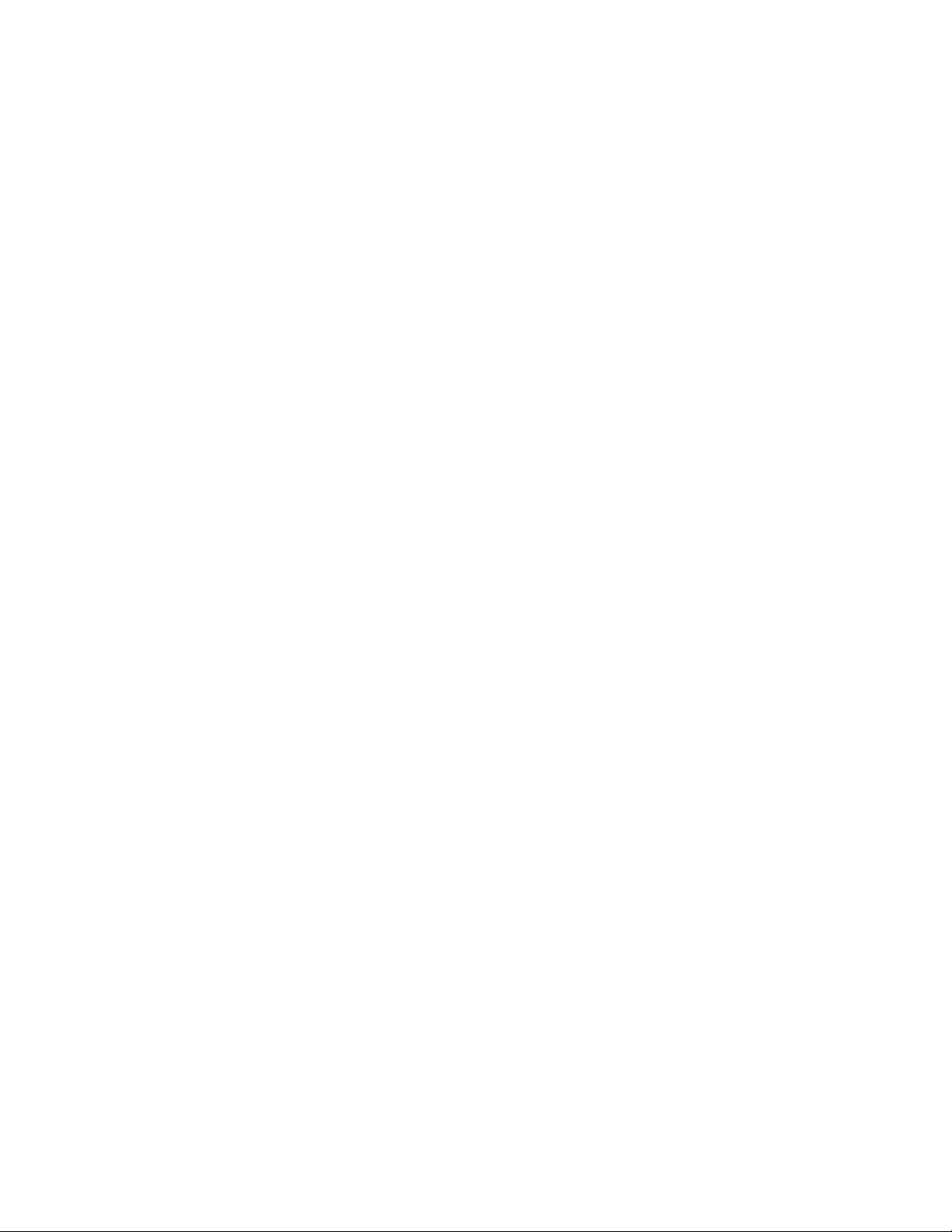
INHALTSVERZEICHNIS
1. PACKUNGSINHALT / SYSTEMANFORDERUNGEN .................................... 2
2. REGISTRIERUNG / TECHNISCHER SUPPORT ............................................ 2
3. TECHNISCHE DATEN ............................................................................... 3
4. PRODUKTAUSFÜHRUNG ......................................................................... 4
5. INSTALLATION DER RAZER DEATHSTALKER CHROMA ............................. 5
6. VERWENDUNG DES RAZER DEATHSTALKER CHROMA ............................ 6
7. KONFIGURATION DEINER RAZER DEATHSTALKER CHROMA ................... 8
8. SICHERHEIT UND WARTUNG ................................................................ 30
9. RECHTLICHE HINWEISE ......................................................................... 32
1 | razer™
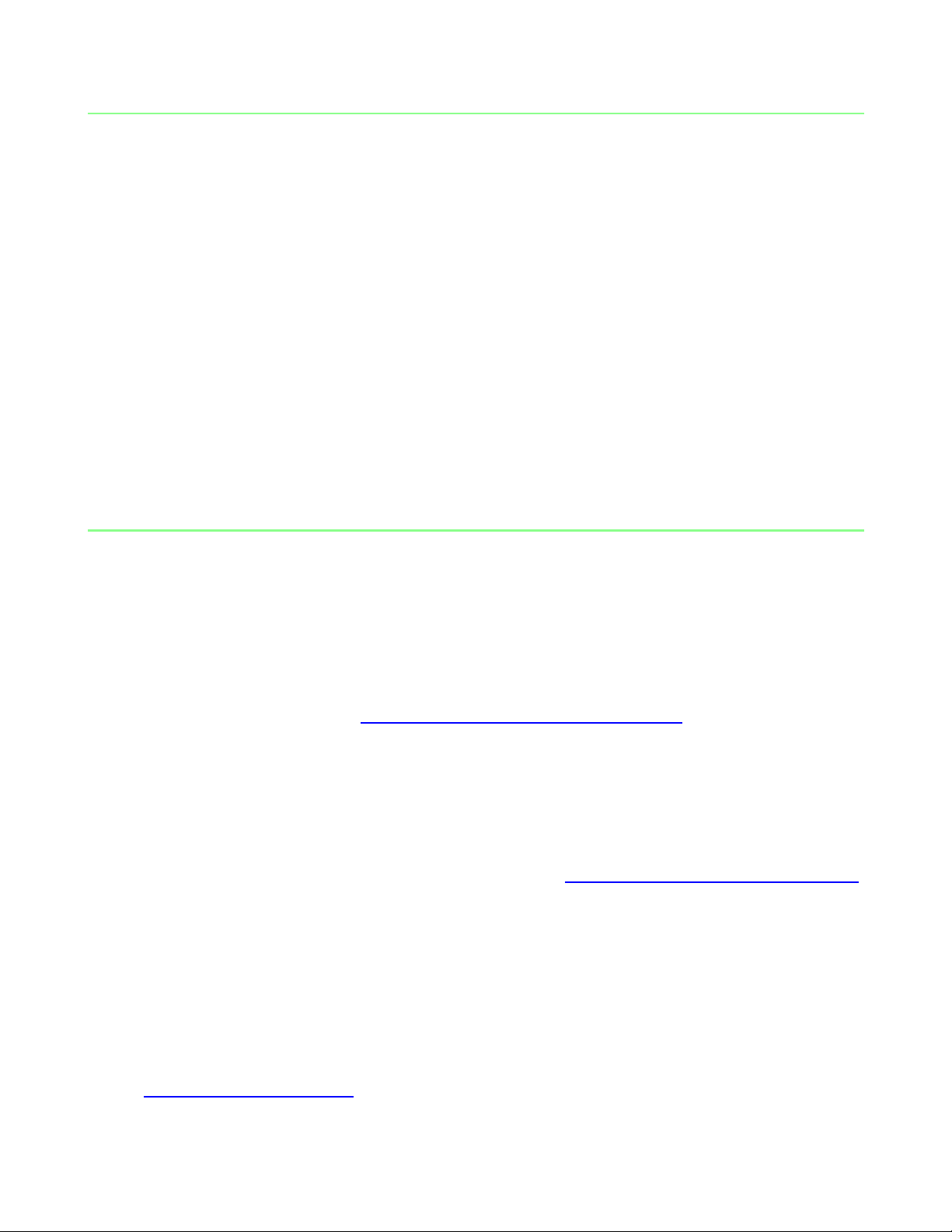
1. PACKUNGSINHALT / SYSTEMANFORDERUNGEN
PACKUNGSINHALT
Razer DeathStalker Chroma – Profi-Gaming-Tastatur
Wichtige Produktinformationen
SYSTEMANFORDERUNGEN
PC/Mac mit USB Anschlüssen
Windows® 8 / Windows® 7 / Windows Vista® / Windows® XP (32 bit) / Mac OS X
(10.8 – 10.10)
Internetverbindung
200 MB freier Festplattenspeicher
2. REGISTRIERUNG / TECHNISCHER SUPPORT
REGISTRIERUNG
Registriere dich jetzt für ein Synapse-Konto, um Echtzeit-Informationen über den
Garantiestatus deines Produktes einsehen zu können. Um mehr über Synapse und alle
Features zu erfahren, besuche www.razerzone.com/de-de/synapse.
Wenn du Synapse bereits nutzt, registriere dein Produkt, indem du auf die E-MailAdresse in der Synapse Anwendung klickst und den Garantiestatus aus der DropdownListe wählst.
Um dein Produkt online zu registrieren, besuche www.razerzone.com/registration.
Bitte beachte, dass du deinen Garantiestatus nicht einsehen kannst, wenn du dich über
die Webseite registrierst.
TECHNISCHER SUPPORT
Du erhältst:
1 Jahr beschränkte Herstellergarantie.
Zugriff auf das Handbuch und kostenlosen technischen Online-Support unter
www.razersupport.com.
2 | For gamers by gamers™
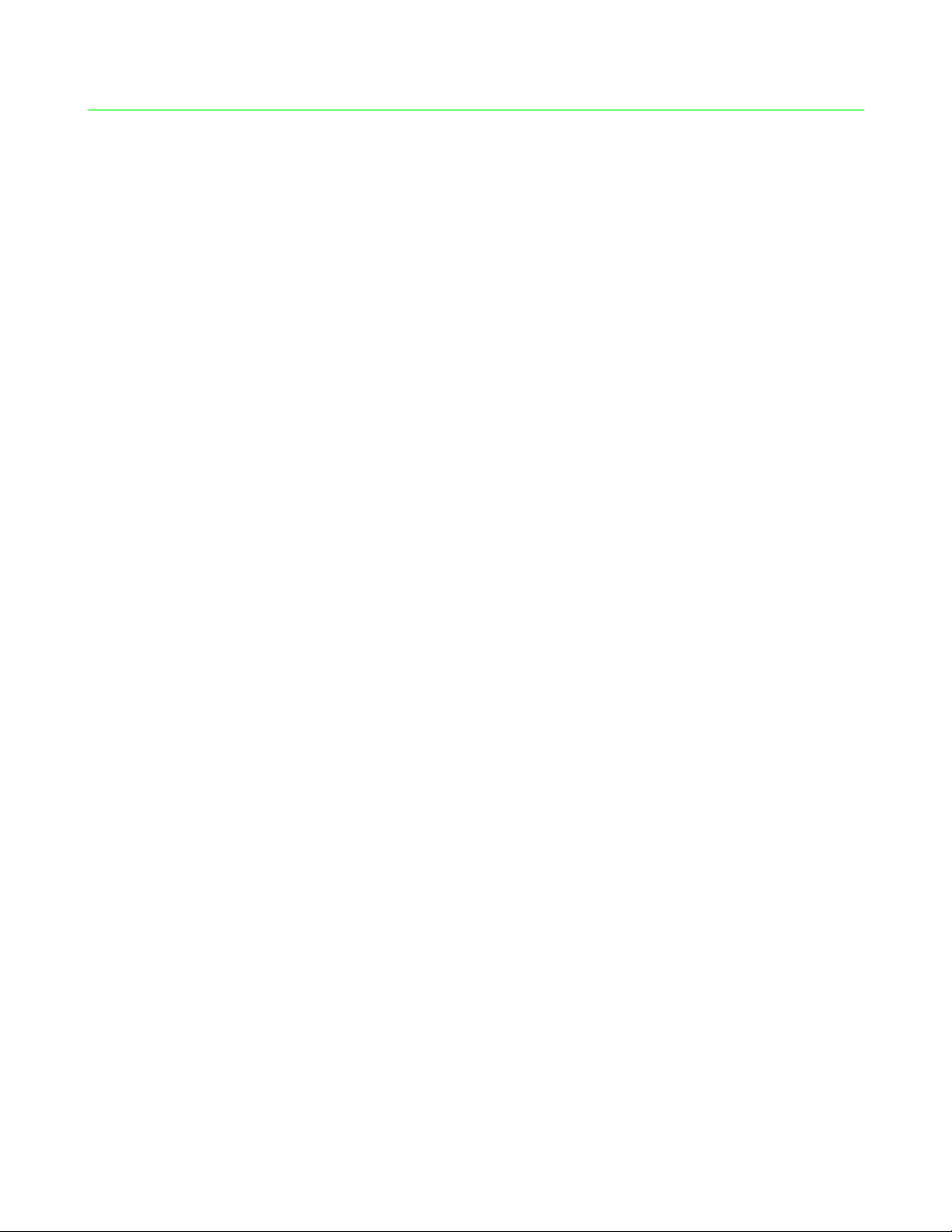
3. TECHNISCHE DATEN
TECHNISCHE DATEN
Extrem flache Tastenstruktur
Chroma-Beleuchtung mit 16,8 Millionen anpassbaren Farboptionen
Razer Synapse-ready
1000 Hz Ultrapolling
Vollständig programmierbare Tasten mit OTF-Makroaufzeichnung
Gaming-Modus
Anti-Ghosting-Funktion für bis zu 10 simultane Tastenbefehle
Geflochtenes Kabel
Feste Handgelenkauflage
UNGEFÄHRE GRÖßE UND GEWICHT:
Breite 460 mm / 18, 11”
Höhe 214 mm / 8,43”
Tiefe 16,5 mm / 0,65”
Gewicht 1086,3 g / 2,39 lbs
3 | razer™
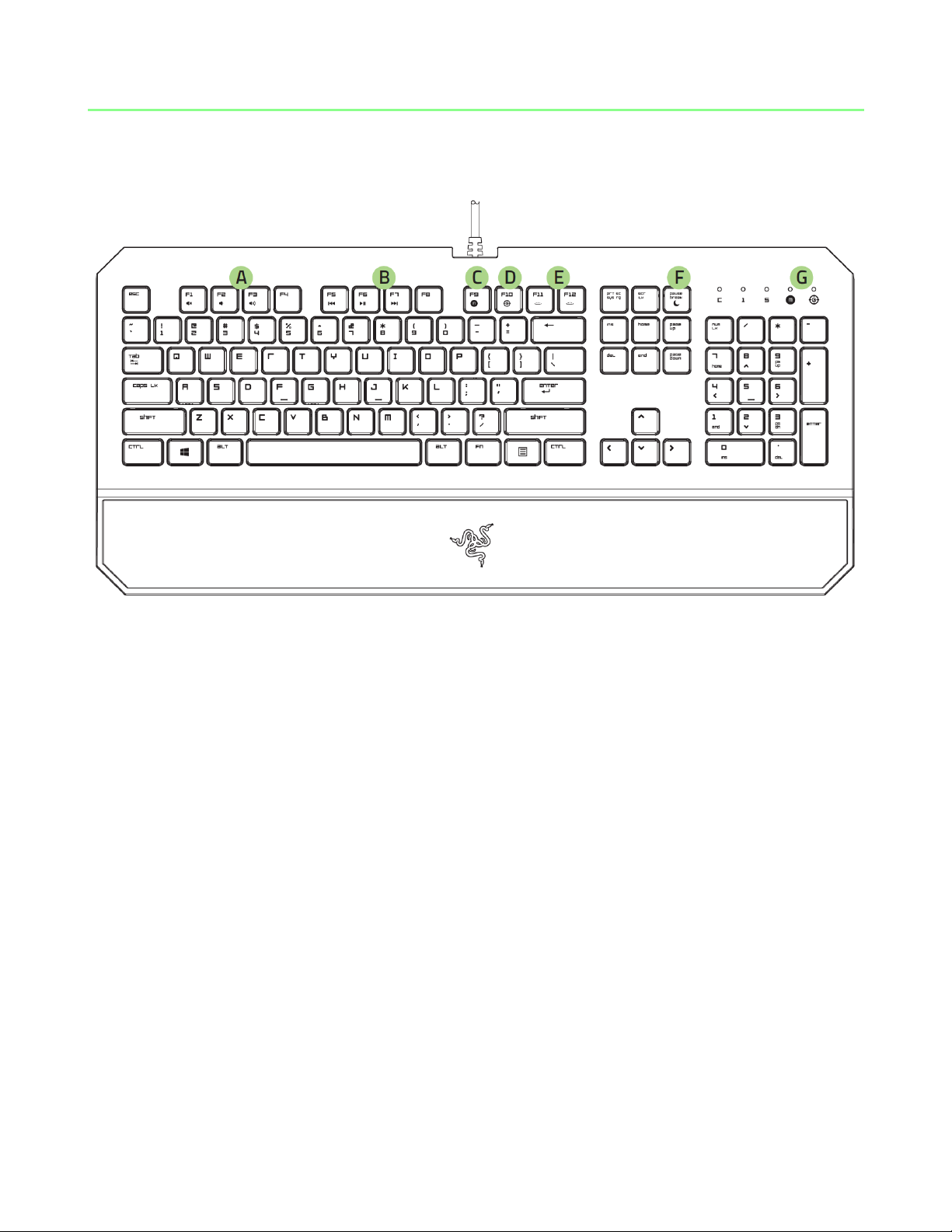
4. PRODUKTAUSFÜHRUNG
A. Lautstärketasten
B. Medientasten
C. On-The-Fly-Makroaufzeichnungstaste
D. Gaming Modus Taste
E. LED-tasten
F. Energiesparmodus-Taste
G. LED-Anzeigen
4 | For gamers by gamers™
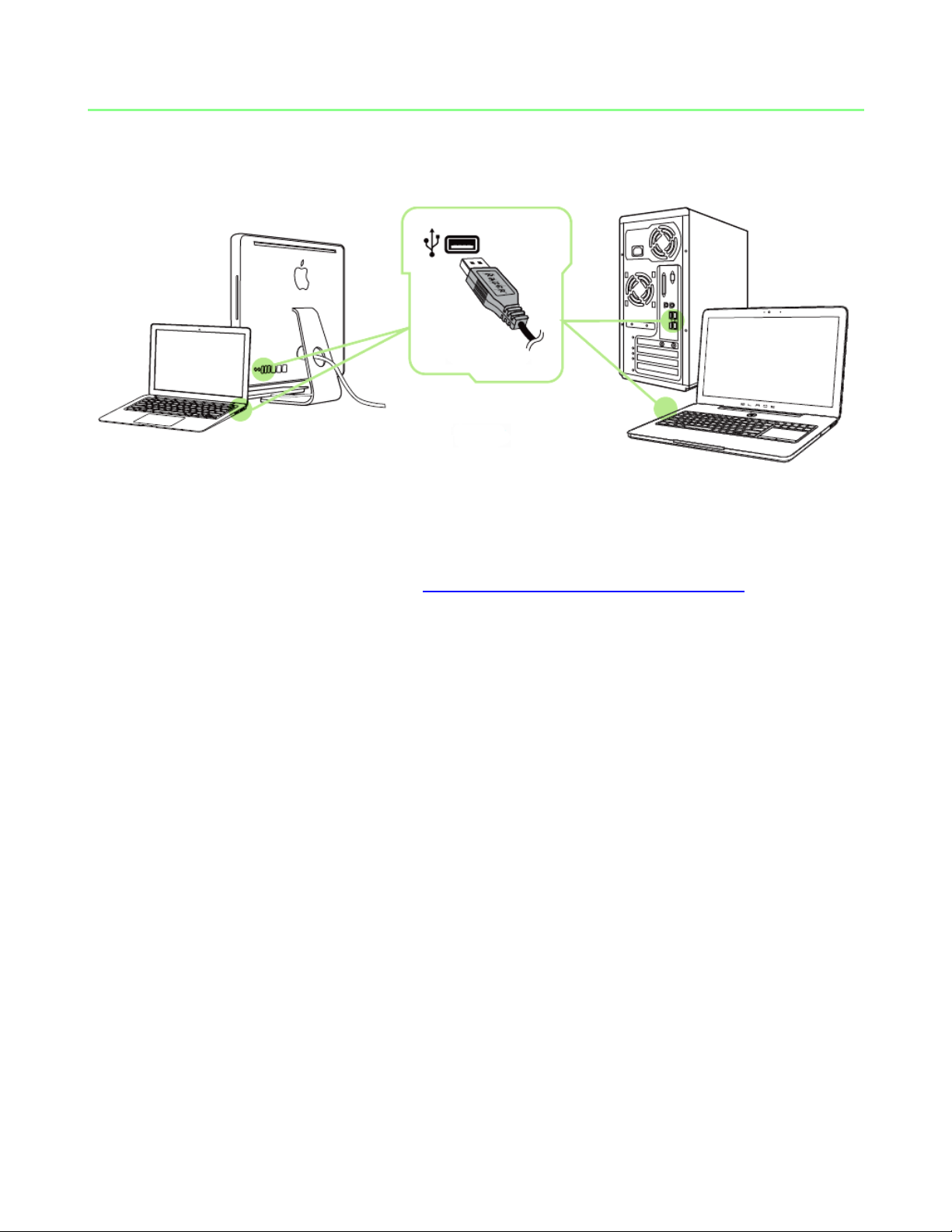
5. INSTALLATION DER RAZER DEATHSTALKER CHROMA
Schritt 1: Verbinde dein Razer-Gerät mit dem USB-Anschluss an deinem Computer.
Schritt 2: Installiere bei Aufforderung Razer Synapse oder lade das
Installationsprogramm von www.razerzone.com/de-de/synapse herunter.
Schritt 3: Erstelle deine Razer ID oder melde dich bei Synapse mit deiner bestehenden
Razer-ID an.
*Verfügbar für Windows 8 oder neuer.
Hinweis: Standardmäßig ist deine Razer DeathStalker Chroma auf den Beleuchtungseffekt
„Durchlaufen desFarbspektrums“ gesetzt. Um die Beleuchtung anzupassen, installiere bitte Razer
Synapse.
5 | razer™

6. VERWENDUNG DES RAZER DEATHSTALKER CHROMA
Funktionstasten
Sekundär-Features
Über die Lautstärkeregelung kannst du die
Lautstärke stumm schalten ( ),
verringern ( ) und erhöhen ( ).
Über die Medientaste kannst du Songs
abspielen ( ), überspringen, zum letzten
Song zurückkehren ( ) oder zum
nächsten wechseln ( ).
Mit den LED-Kontrolltasten kannst du die
Helligkeit des Schlangenlogos erhöhen
( ) oder verringern ( ).
Mit der Ruhetaste kann das Betriebssystem
in den Ruhezustand versetzt werden. So
kann Strom gespart werden, wenn der PC
nicht benutzt wird.
Beim Drücken der „FN“-Taste in Verbindung mit den Funktionstasten werden die
sekundären Funktionen aktiviert.
6 | For gamers by gamers™

ON-THE-FLY MACRO-AUFZEICHNUNG
Befolge diese Schritte, um eine OTF-Makro-Aufzeichnung zu erstellen:
1. Drücke die Tastenkombination, um die Aufzeichnung zu starten.
2. Die Makro-Aufzeichnungs-Anzeige leuchtet, wenn das Gerät bereit für die
Aufzeichnung ist.
3. Drücke die Tasten, die du aufzeichnen möchtest.
4. Drücke FN + F9, um die Aufzeichnung anzuhalten oder ESC, um die Aufzeichnung
beenden. Die Makro-Aufzeichnungs-Anzeige blinkt, wenn das Gerät die
Aufzeichnung beendet hat und bereit ist, das Makro zu speichern.
5. Drücke die gewünschte Taste, auf der das Makro gespeichert werden soll.
GAMING-MODUS
Die Aktivierung des Gaming-Modus deaktiviert die Windowstaste, damit diese nicht
unbeabsichtigt während des Spielens gedrückt wird. Du kannst diese Funktionalität
über Razer Synapse 2.0 erweitern und Alt + Tab und Alt + F4 hinzufügen. Vous pouvez
en outre accentuer l'effet antirémanence en activant la fonction (Gaming-Modus). Eine
Gaming-Modus-taste leuchtet auf, wenn die Funktion aktiviert ist.
7 | razer™

7. KONFIGURATION DEINER RAZER DEATHSTALKER CHROMA
Ausschlusshinweis: Für die hier aufgeführten Funktionen musst du bei Razer Synapse 2.0 angemeldet sein. Je
nach der aktuellen Softwareversion und dem Betriebssystem deines Computers können diese Funktionen
unterschiedlich sein.
REGISTERKARTE „TASTATUR“
Die Registerkarte „Tastatur“ ist die Standardregisterkarte, wenn du Razer Synapse 2.0
zum ersten Mal installiert hast. Auf dieser Registerkarte kannst du die Profile,
Tastenzuweisungen und Trackpanel-Optionen individuell anpassen.
8 | For gamers by gamers™
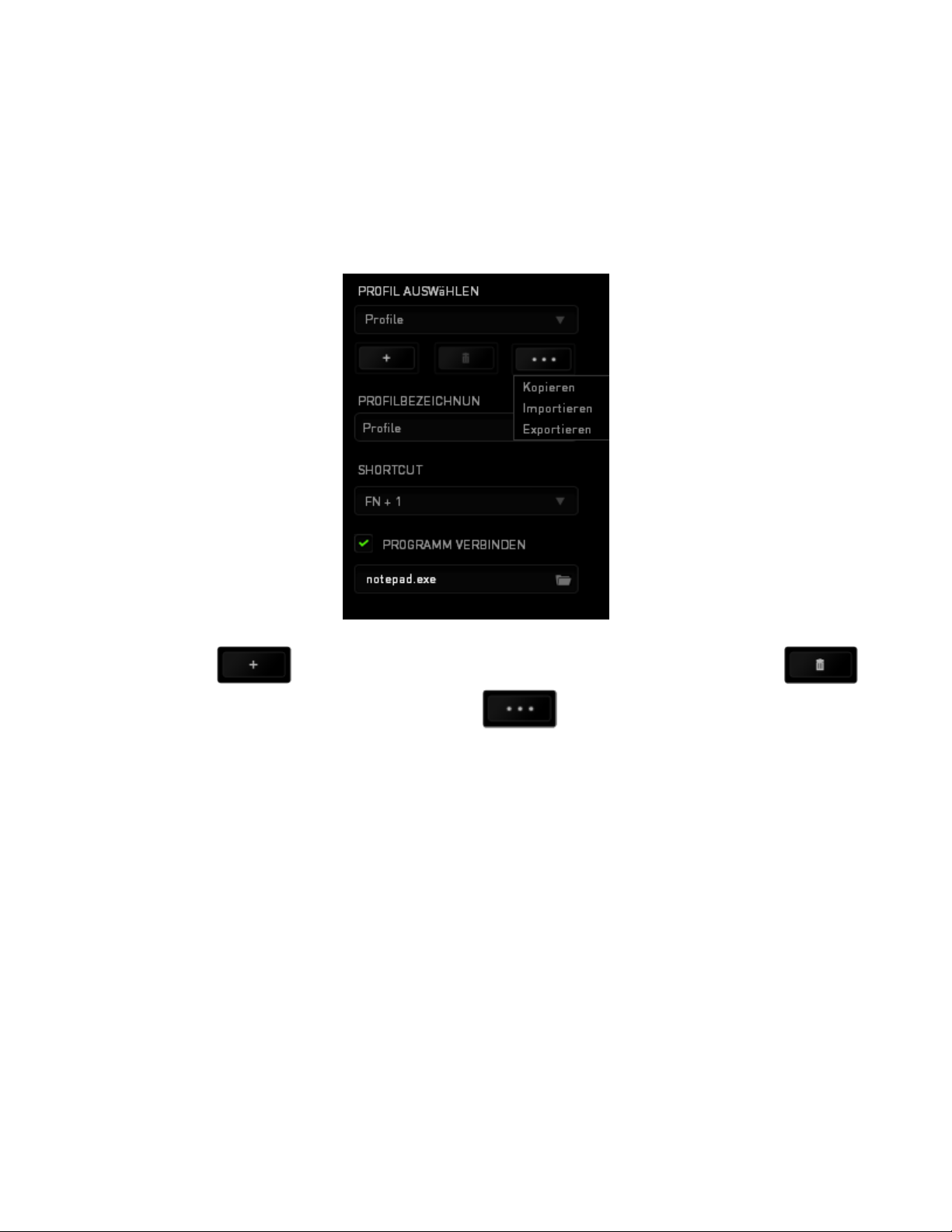
Profil
Durch ein Profil kannst du ganz bequem deine individuellen Einstellungen ordnen und
die Zahl deiner Profile ist dabei unbegrenzt. Jede Veränderung, die du innerhalb eines
Tabs vornimmst, wird automatisch im aktuellen Profil gespeichert und in den CloudServern abgelegt.
Klicke auf die -Taste, um ein neues Profil zu erstellen oder auf die -
Taste, um das aktuelle zu löschen. Mit der -Taste kannst du Profile kopieren,
importieren und exportieren. Dein aktuelles Profil trägt automatisch den Namen
„Profil“, du kannst es jedoch umbenennen, indem du unter PROFILNAME im Textfeld
einen neuen Namen eingibst.
Jedes Profil kann für schnelle Profilwechsel mit FN + 0 - 9 belegt werden, indem du die
Dropdown-Box Verknüpfung verwendest. Jedes Profil kann sich auf Wunsch
automatisch über die Option PROGRAMM VERBINDEN selbst aktivieren, wenn du ein
bestimmtes Programm oder eine bestimmte Anwendung startest.
9 | razer™

Registerkarte „Anpassen“
In der Registerkarte „Anpassen“ kannst du die Grundfunktionen deines Gerätes, wie
zum Beispiel Tastenbelegungen, modifizieren und an deine Bedürfnisse anpassen. Die
Änderungen in dieser Registerkarte werden automatisch in deinem aktuellen Profil
gespeichert.
10 | For gamers by gamers™
